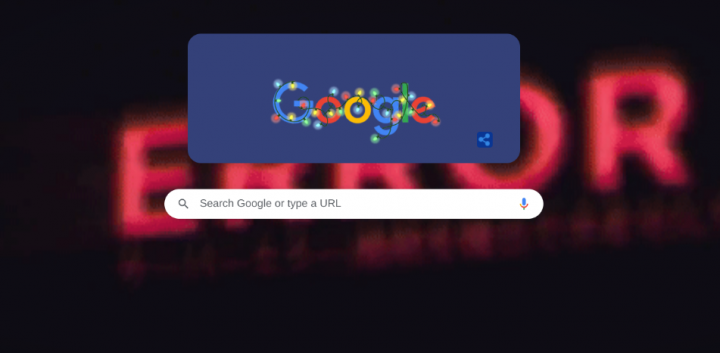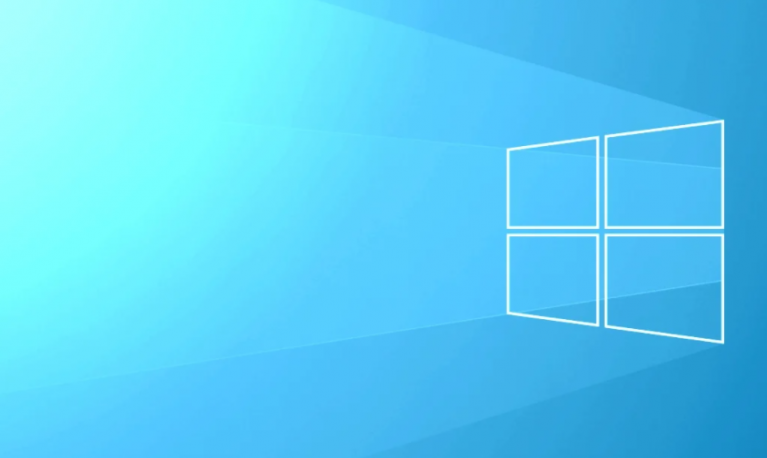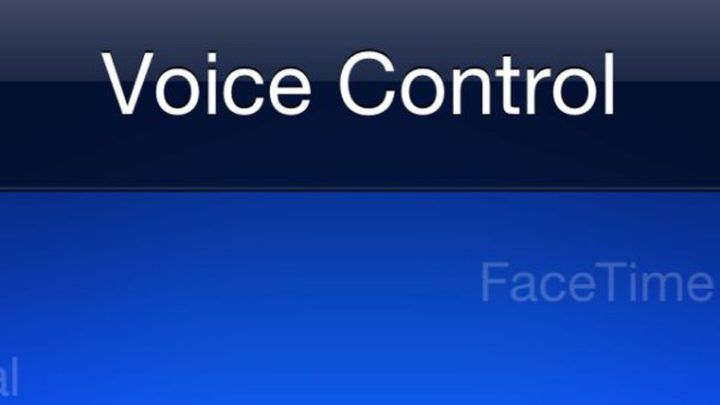Ako získať Neprečítaný počet bublín na ikonu aplikácie v systéme Windows
![]()
Android však môže byť ochranná známka vlastnená spoločnosťou Google. Skutočnosť, že sa jedná o open-source platformu, z neho robí najväčšieho uchádzača na mobilnom trhu v súčasnosti. Keď má čistá skúsenosť so systémom Android v podstate svoje plusy, upravenú príchuť Androidu, ktorú majú výrobcovia OEM. Rovnako ako Samsung svojimi jedinečnými vlastnosťami a dizajnovými prvkami dáva vyniknúť aj svojej rade Galaxy. V tomto článku si povieme, ako získať bublinu neprečítaného počtu na ikone aplikácie v aktualizácii Android 8.0 Oreo. Poďme začať!
Spolu s vydaním Androidu 8.0 Oreo pre Galaxy S8 a Galaxy Note 8 prišla aj kopa nových funkcií. Spoločnosť Samsung však priniesla aj úplne nový produkt Samsung Experience 9.0 UX.
používa avast veľa pamäte
Ale je toho veľa, čo sa nám na ňom páči, a to, že určite nie, je to, že juhokórejská spoločnosť odstránila niektoré milované prvky. Jednou z týchto funkcií je v podstate počet neprečítaných správ v bublinách na ikonách aplikácií , ktorá bola kedysi cenenou funkciou zariadení Galaxy.
Ďalej
Našťastie sa môžete spoľahnúť na riešenie tretích strán pre Obchod Play (APK). Spúšťače domovskej obrazovky ako napr Apex Launcher Pro a Nova Launcher Prime v zásade ponúka veľa funkcií. Avšak pre tých, ktorých svet sa zrútil kvôli zmiznutým funkciám, ako je ikona odznaku upozornenia. Tieto aplikácie potom prinesú späť túto dôležitú funkciu.
Celý proces sme pre vás rozdelili do podrobného výukového programu, takže nemusíte ísť sami na neprenajaté územie.
Ako získať neprečítanú bublinu na ikone aplikácie v systéme Android 8.0 Oreo Update
V zásade existujú dva spôsoby. Obe tiež zahŕňajú skvelú aplikáciu na výmenu domovskej obrazovky tretích strán. A jeho sprievodná aplikácia aj na tento účel. Samostatná aplikácia v obchode Play bohužiaľ nie je k dispozícii. Prinajmenšom sme nenašli žiadny - ktorý tiež môže okamžite vykonať prácu. Musíte si teda nainštalovať buď spúšťače Nova a Apex a potom vlastnú doplnkovú aplikáciu.
Rozdiel medzi tieto dve metódy, to znamená získanie neprečítaného odznaku cez spúšťač Nova (plus TeslaUnread) a spúšťač Apex (plus ApexNotifier).
Spúšťač Nova v zásade počíta na tento účel počet neprečítaných vlákien, nie počet nie. skutočne neprečítaných správ. Takže, ak máte chlapci 10 neprečítaných textových správ od jedného kontaktu (plačete o pomoc?). To tiež tvorí iba jedno vlákno vo vašej aplikácii na odosielanie správ, zobrazí sa tiež „1“ ako počet ikon aplikácie Messaging. Nie „10“. To môže niekomu tiež vyjsť, iní však môžu uprednostniť počet „10“.
Pretože to je skutočné č. skutočne neprečítaných SMS. Samozrejme, ak máte chlapci 2 neprečítané správy od dvoch rôznych kontaktov. Aj to sa v aplikácii na odosielanie správ stane dvoma neprečítanými vláknami a bude sa zobrazovať „2“, čo je v poriadku.
Prvý prípad však nemusí byť pre veľa ľudí, ktorí môžu chcieť vedieť č. neprečítaných správ. Bez ohľadu na to, kto to vlastne koľkokrát poslal. V takom prípade musíte vyskúšať nižšie uvedený launcher Apex.
Získajte počet upozornení prostredníctvom aplikácie Nova Launcher Prime
Jeden z najstarších nástrojov na prispôsobenie, ktorý je v súčasnosti k dispozícii pre operačný systém Android. Nova Launcher sa vyvíjal s cieľom priniesť užívateľské rozhranie, ktoré je skutočne jedinečné pre každého používateľa. Používanie aplikácie Nova Launcher je však úplne bezplatné, musíte si kúpiť aplikáciu Nova Launcher Prime. Aby sa uvoľnil celý potenciál aplikácie, vrátane funkcie neprečítaného počtu.
hrať mkv na ipade
Všetko, čo musíte urobiť, je kúpiť Nova Launcher Prime pre 4,99 dolárov a potom si tiež stiahnite aplikáciu Nova Launcher a jej sprievodnú aplikáciu. TeslaNečítané pre spúšťač Nova. Ďalej sú uvedené odkazy.
Stiahnite si launcher Nova a požadované ďalšie aplikácie:
- Stiahnite si Nova Launcher
- Nainštalujte si Nova Launcher Prime [4,99 USD v USA, iba 70,00 INR (alebo 0,99 USD) v Indii]
- Stiahnite si TeslaUnread pre Nova Launcher
Kroky
- Keď máte všetky tri aplikácie stiahnuté a nainštalované, stačí otvoriť Nova Launcher aplikáciu vo svojom zariadení.
- Na uvítacej obrazovke pokračujte klepnutím na Ďalej a potom pokračujte výberom svojich predvolieb pre Celková téma , Štýl zásuvky aplikácie , a tiež Otvoriť akciu zásuvky aplikácie .
- Spolu s nastaveným Nova Launcherom je teraz čas zapnúť odznaky oznámení z Nastavenia Nova aplikáciu na domovskej obrazovke.
- Prejdite nadol na nastavenia aplikácie a nájdite ikonu Odznaky oznámení kartu a jej výberom zobrazíte možnosti.
- Môžete tiež klepnúť na kartu vedľa vyberte štýl a vyberte si z možností - Dynamické odznaky , Bodky , a tiež Číselné odznaky .
Ďalej
- Pri výbere Číselných odznakov si môžete dokonca vybrať Pozícia a veľkosť , Prednastavené vzory, Farby. A nd Polomer rohu oznamovacích odznakov.
- Teraz zamierte do TeslaNečítané aplikáciu zo zásuvky aplikácie a potom ju otvorte, aby ste vybrali tieto aplikácie. Že chcete Odznaky oznámení objaviť sa tiež.
- Pomocou prepínač hneď vedľa každej z ikon aplikácie. Potom môžete pre nich povoliť alebo zakázať funkciu odznaku upozornenia.
- Teraz si budete môcť vychutnať aj staré dobré odznaky upozornení, ktoré ste kedysi robili na starších zariadeniach Galaxy.
To je všetko.
Získajte počet upozornení prostredníctvom aplikácie Apex Launcher Pro
Ak potrebujete podrobnejšie informácie, spočítajte počet neprečítaných správ v Správach. A mnoho ďalších aplikácií pre sociálne médiá, Apex Launcher Pro je vlastne vaša najlepšia stávka. Na rozdiel od aplikácie Nova Launcher Prime, ktorá tiež používa funkciu odznakov upozornení, iba na zvýraznenie počtu neprečítaných vlákien. Apex Launcher berie do úvahy každú jednu neprečítanú správu, ktorá sa v aplikácii nachádza. Môžete začať zakúpením aplikácie Apex Launcher Pro pre 3,99 dolárov. To je baba lacnejšie než jeho konkurent.
Nainštalujte si Apex launcher a ďalšie požadované aplikácie:
Kroky
- Keď máte všetky tri aplikácie stiahnuté a nainštalované. Potom spustite Apex Launcher aplikáciu vo svojom zariadení a nastavte ju ako predvolenú Aj domov .
- Na rozdiel od Nova Launcher Prime, vy nemusíte vychádzať z riadeného používateľského rozhrania, predvoleného.
- Na novej domovskej obrazovke nájdete tiež Nastavenia Apexu ikonu a otvorte ju.
- V Nastaveniach Apexu teraz posuňte zobrazenie nadol, aby ste našli Nastavenia upozornení a predstaví sa vám Apex Notifier doplnok.
- Klepnite na ikonu prepínač v hornej časti obrazovky, aby ste túto funkciu povolili. Môže sa zobraziť upozornenie spolu s vyskakovacím oknom na inštaláciu súboru Apex Notifier ak ste to ešte neurobili.
Ďalej
- V Nastavenia upozornení Menu, môžete teraz zapnúť funkciu a dokonca prispôsobiť odznak upozornenia pomocou zmeny atribútov, ako je Tvar odznaku , Farba odznaku , Veľkosť odznaku , a tiež dokonca Pozícia odznaku .
- Stačí prejsť nadol na ikonu Aplikácie oddiel, aby ste nastavili predvolené hodnoty pre Aplikácia pre telefón , Aplikácia SMS , Aplikácia Kalendár , E-mailová aplikácia, a veľa ďalších.
- Teraz sa môžete vrátiť späť na domovskú obrazovku. A tiež si pozrite ikony aplikácií s očíslovanými odznakmi oznámení v akcii.
To je všetko.
Nova Launcher Prime aj Apex Launcher však plnia prísľub skutočného zavedenia odznakov upozornení na vaše zariadenie Android. Na ploche sa teda zobrazuje počet neprečítaných správ na ikone aplikácie a existujú aj jemné rozdiely, ako sme už spomenuli vyššie.
operátor siete Android
Nova Launcher Prime je v podstate nespochybniteľným kráľom, kedykoľvek dôjde na úplné prispôsobenie používateľského rozhrania. Avšak v tomto prípade sa postavíme na stranu Apex Launcheru za to, že zohľadňuje každú a každú jednu neprečítanú správu než ich všetky zoskupiť. Pre dolár lacnejší než konkurencia, robí to, čo od neho očakávate.
Záver
Dobre, to bolo všetko, ľudia! Dúfam, že sa vám chlapcom páči táto neprečítaná bublina v článku o aplikácii, a tiež vám pomôže. Dajte nám o tom spätnú väzbu. Tiež, ak máte ďalšie otázky a problémy týkajúce sa tohto článku. Dajte nám potom vedieť v sekcii komentárov nižšie. Čoskoro sa ozveme.
Prajem vám krásny deň!
Pozri tiež: Komplexná recenzia softvéru Leawo Prof. DRM